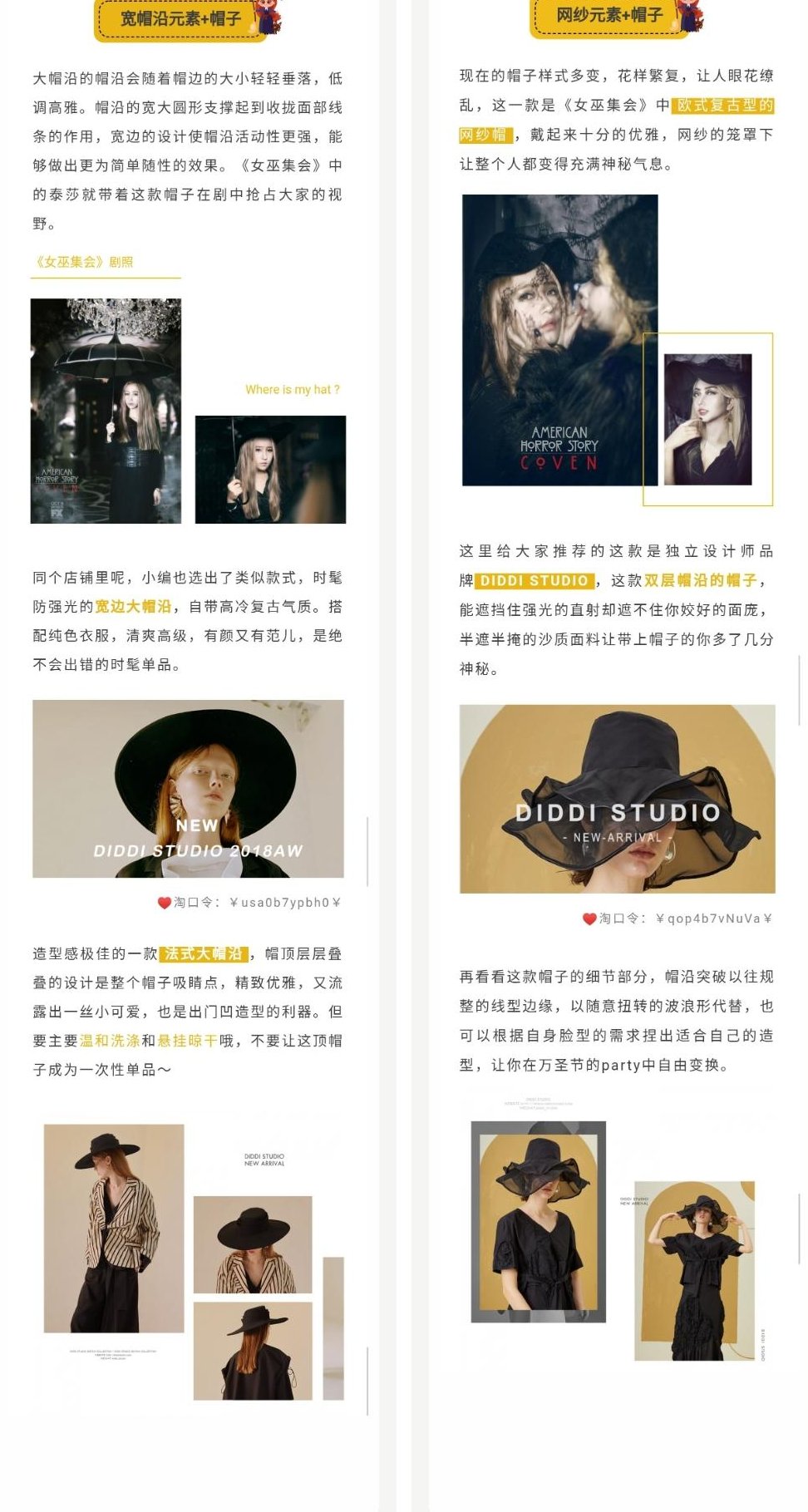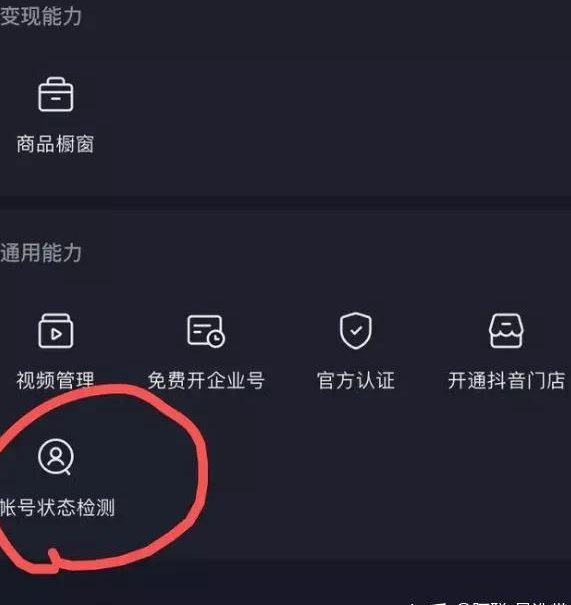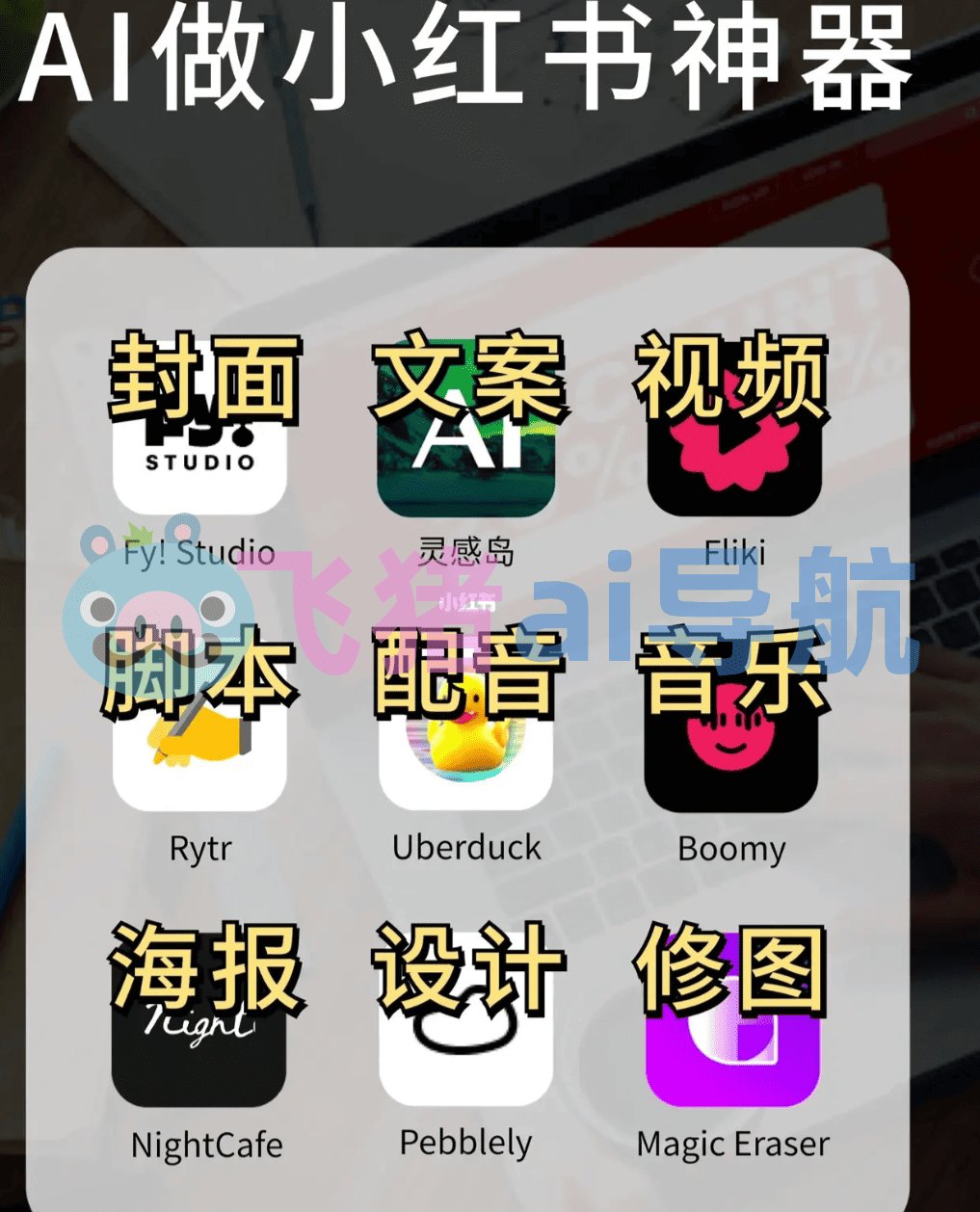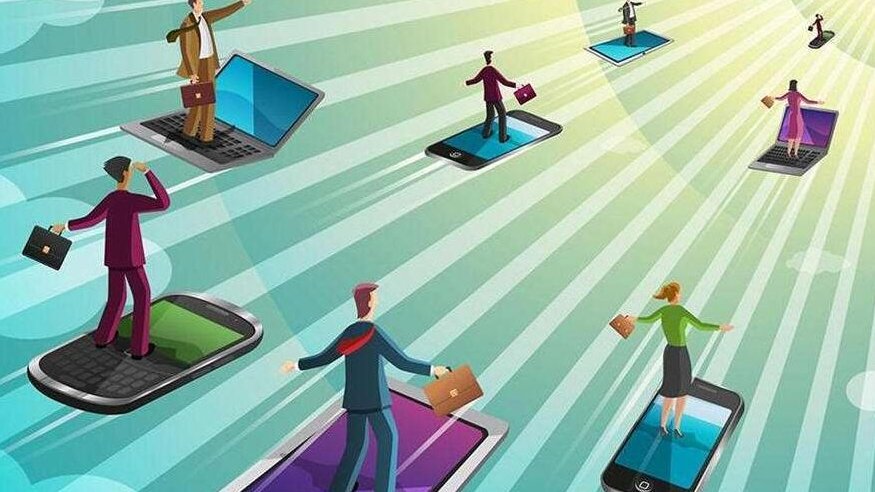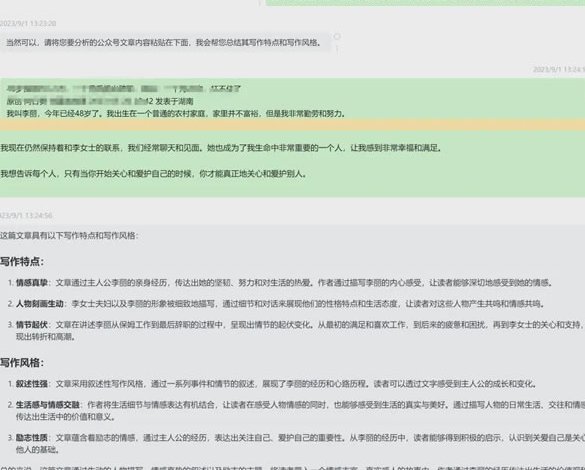? 开播前的设备与网络准备
- 手机性能:至少骁龙 660 或麒麟 970 以上处理器,内存 4GB+。如果是苹果手机,iPhone 7 及以上型号都能流畅运行。
- 外接设备:预算充足的话,可以搭配一个环形补光灯(色温 4000K 左右)和手机三脚架,提升画面稳定性和光线均匀度。
- 用 Speedtest 测一下上行带宽,直播推荐上行带宽至少 1.5Mbps。如果是 4G 网络,尽量选择信号满格的地方,避免频繁切换基站导致卡顿。
- 提前关闭其他占用网络的应用,比如视频下载、云同步等。
? 手机开播全流程(以 Android 为例)
- 去应用商店搜索 “NonoLive”,下载安装最新版(目前是 v6.5.3)。
- 用手机号或社交媒体账号注册,新主播记得完成实名认证,否则无法开启收益功能。
- 登录后点击底部 “+” 号,选择 “直播”。
- 在直播类型里选 “手机直播”,然后设置直播间标题、封面和分类(比如 “游戏直播” 或 “才艺表演”)。
- 画质设置:
- 分辨率选 “720P”,帧率设为 “30fps”。这两个参数平衡了画质和码率,适合大多数网络环境。
- 码率选择 “自适应”,但如果网络稳定,也可以手动设为 “1Mbps”(对应 NonoLive 官方推荐的低码率方案)。
- 音频设置:
- 关闭 “降噪” 功能,避免人声被过度压缩。
- 外接麦克风的话,在 “音频输入” 里选择对应的设备。
这部分是重点!NonoLive 的美颜算法针对低码率做了优化,即使在 1Mbps 下也能保持自然效果。
- 点击 “美颜” 按钮,进入参数调节界面。
- 基础美颜:
- 磨皮:建议设为 40%-60%,别开太高,不然皮肤会像塑料。
- 美白:根据肤色调整,20%-30% 比较自然。
- 瘦脸:控制在 20% 以内,过度瘦脸会导致画面变形。
- 进阶调整:
- 大眼:10%-15%,只调眼睛部分,别拉整个面部。
- 亮眼:适当增加,让眼神更有神。
- 滤镜:选 “清新” 或 “自然” 风格,滤镜强度控制在 30% 左右。
- 点击 “预览” 按钮,检查画面是否清晰、美颜是否自然。
- 试播 3-5 分钟,观察网络是否稳定,有没有卡顿或延迟。
- 确认无误后,点击 “开始直播”,你的直播间就正式上线啦!
? iOS 与 Android 的设置差异
- Android:在直播设置界面直接有 “美颜” 按钮。
- iOS:需要先进入 “更多设置”,再找到 “美颜” 选项。
- Android:支持手动输入码率数值(比如 1Mbps)。
- iOS:只能选择 “低”“中”“高” 三档,对应码率分别为 1Mbps、1.5Mbps、2Mbps。
- iOS 的滤镜算法更注重色彩还原,同样参数下,iOS 的美颜效果会比 Android 稍淡一些。建议 iOS 用户适当提高滤镜强度 5%-10%。
? 低码率高清美颜的核心技巧
- 尽量用自然光,避免强光直射。如果用补光灯,把光线打在侧面,制造立体感。
- 背景选择纯色或简单图案,减少画面复杂度,降低码率消耗。
- 说话时适当提高美颜强度,因为人脸在动态时容易出现噪点。
- 切换场景时,比如从室内到室外,手动微调美白和亮度参数。
- 如果网络突然变差,优先降低分辨率到 “480P”,保持帧率 30fps。
- 夜间直播时,适当提高码率到 1.2Mbps,补偿光线不足导致的画面噪点。
? 常见问题与解决办法
- 检查网络上行带宽,低于 1Mbps 时切换到 4G 网络。
- 关闭后台其他应用,释放手机内存。
- 重置美颜参数,从基础值开始慢慢调整。
- 对比镜子里的真实效果,微调磨皮和瘦脸参数。
- 检查麦克风是否有遮挡,或者离嘴巴太近。
- 尝试开启 “自动增益” 功能,在音频设置里找到 “AGC” 选项。